如何解决win10系统无法设置必应输入法问题
更新日期:2024-03-23 03:29:54
来源:转载
手机扫码继续观看

必应输入法因为其快捷的输入设置和海量的词汇联想,一直广受用户们的喜爱。但是,很多用户在升级到win10系统后,都遇到了必应输入法不能使用,显示已禁用ime的情况。这该怎么办呢?下面,小编就向大家分享具体解决方法。
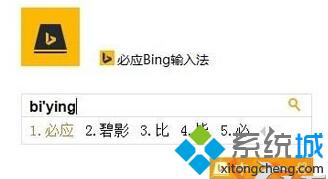
解决方法:
1、打开win10中的“运行”对话框,在其中输入“cmd”,然后回车,打开命令提示符。
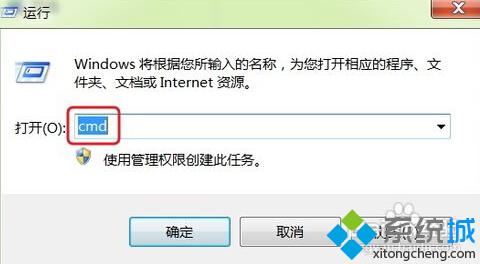
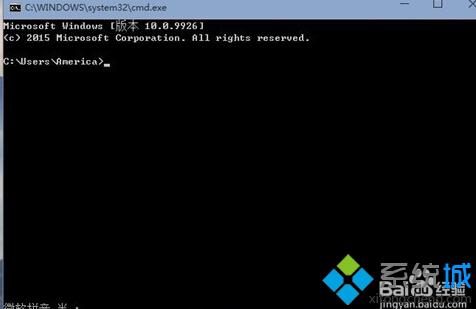
2、输入ctfmon,回车。
3、这样就能看到桌面右下角的输入法上面的叉叉消失,不再显示已禁用ime了,而是显示输入法中英文。
通过上面步骤的操作,我们就能解决win10系统无法设置必应输入法问题了!在升级windows10系统后,遇到同样问题的用户,可以试着操作看看!
该文章是否有帮助到您?
常见问题
- monterey12.1正式版无法检测更新详情0次
- zui13更新计划详细介绍0次
- 优麒麟u盘安装详细教程0次
- 优麒麟和银河麒麟区别详细介绍0次
- monterey屏幕镜像使用教程0次
- monterey关闭sip教程0次
- 优麒麟操作系统详细评测0次
- monterey支持多设备互动吗详情0次
- 优麒麟中文设置教程0次
- monterey和bigsur区别详细介绍0次
系统下载排行
周
月
其他人正在下载
更多
安卓下载
更多
手机上观看
![]() 扫码手机上观看
扫码手机上观看
下一个:
U盘重装视频











